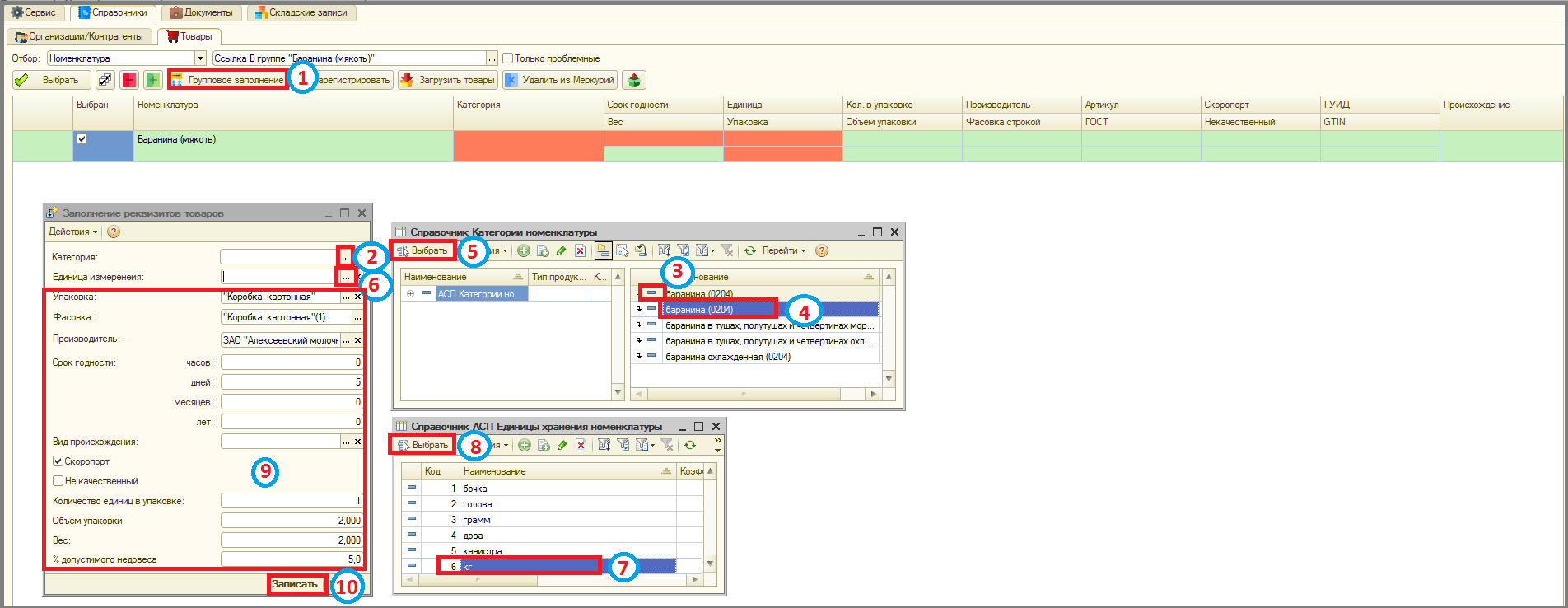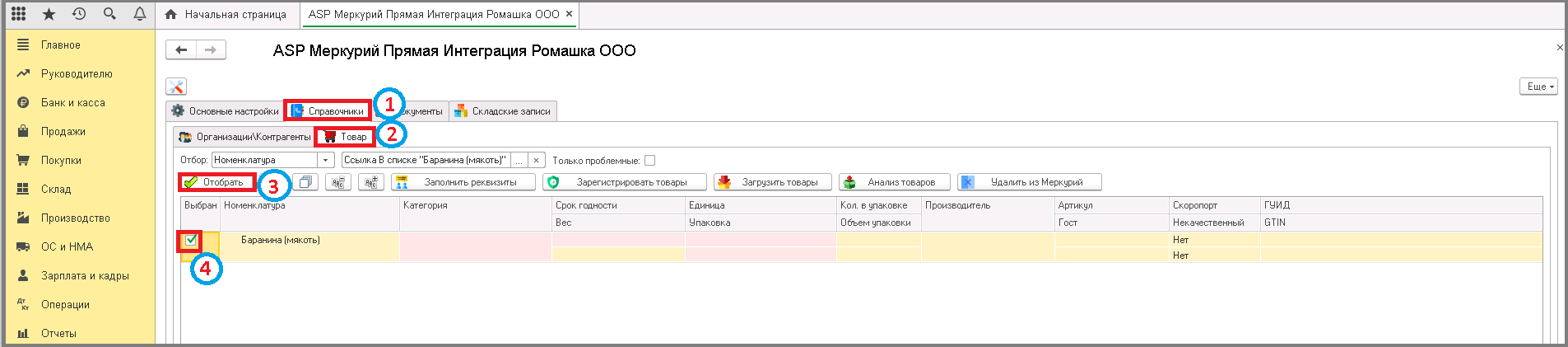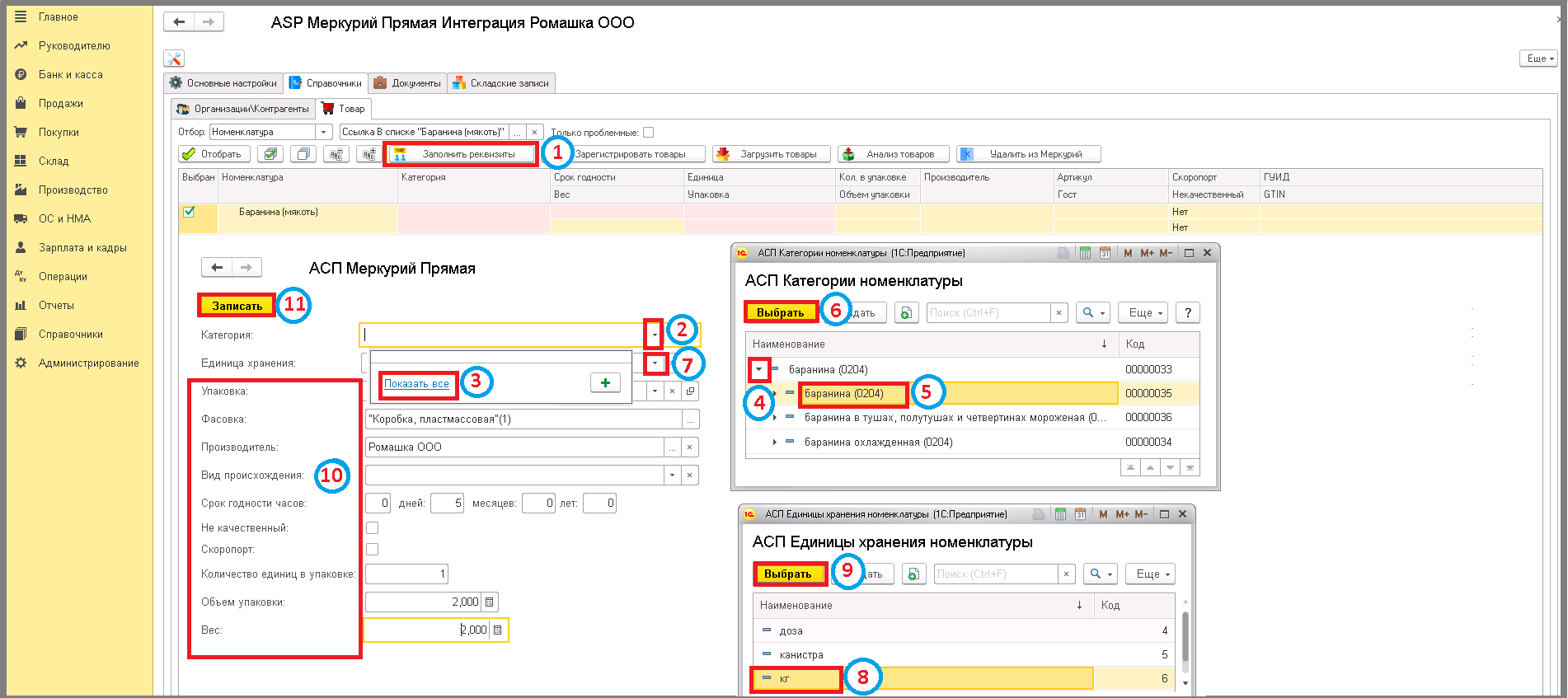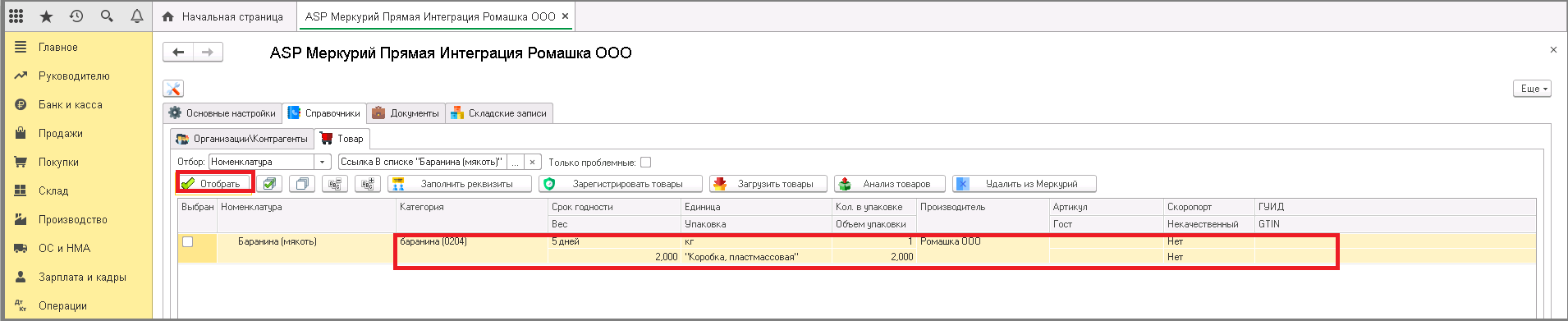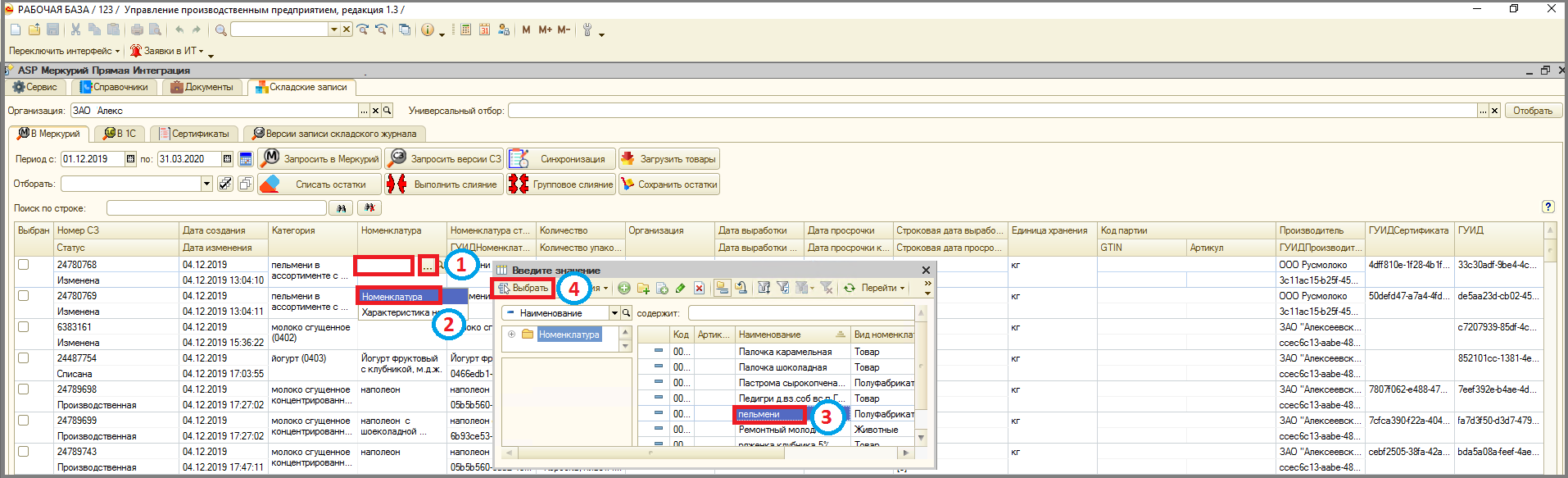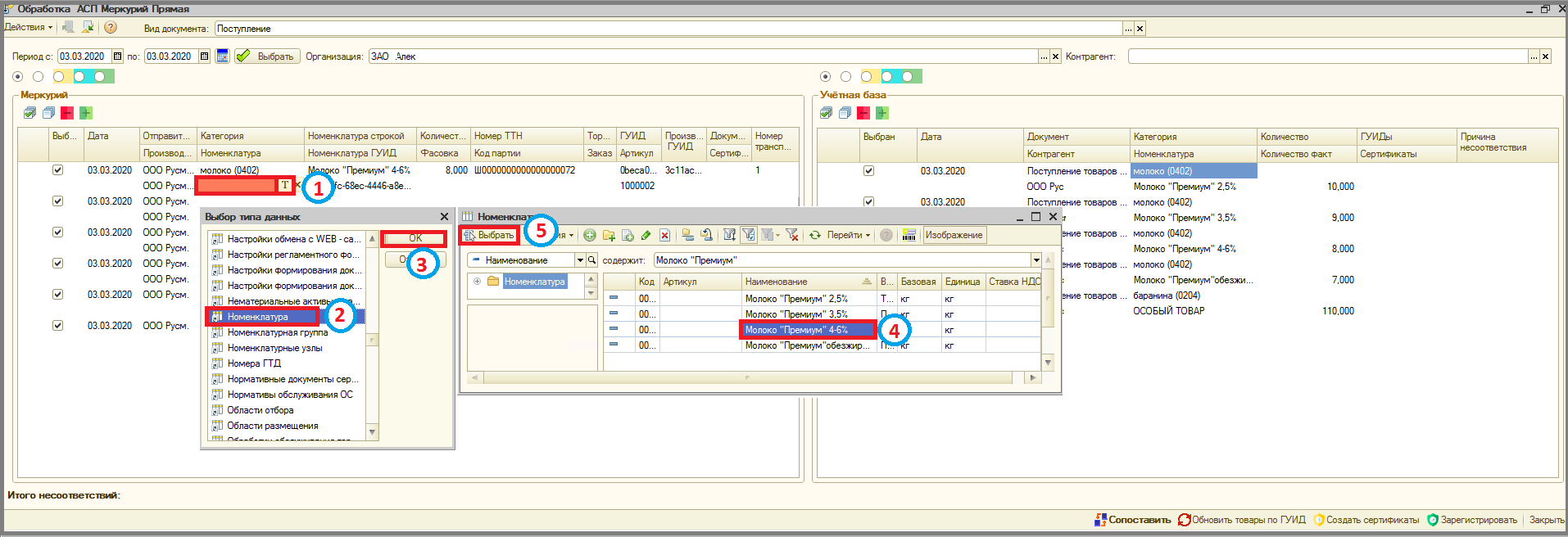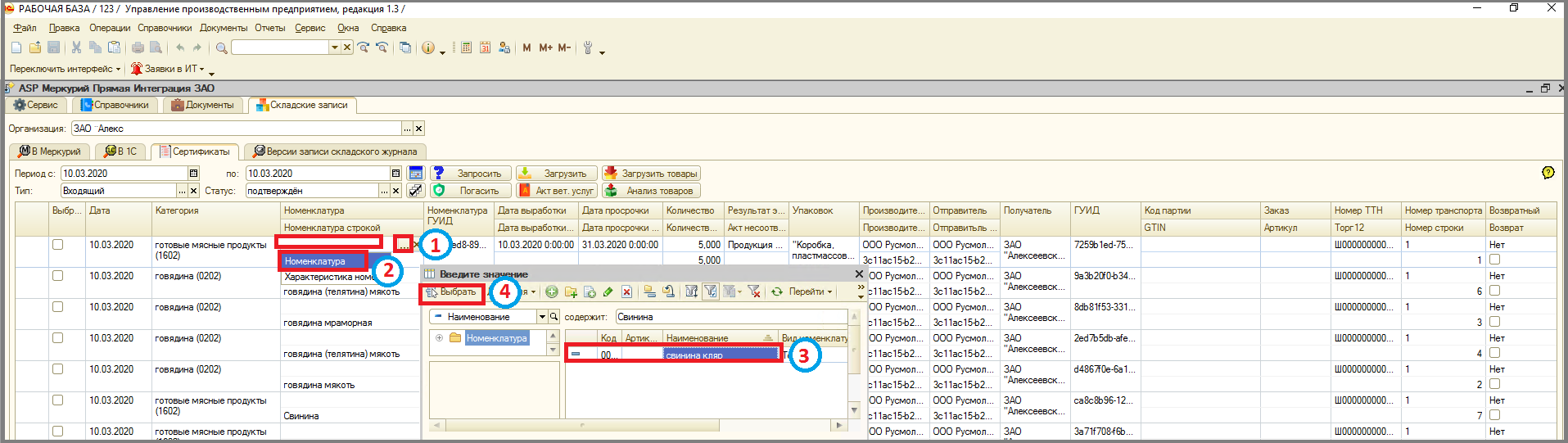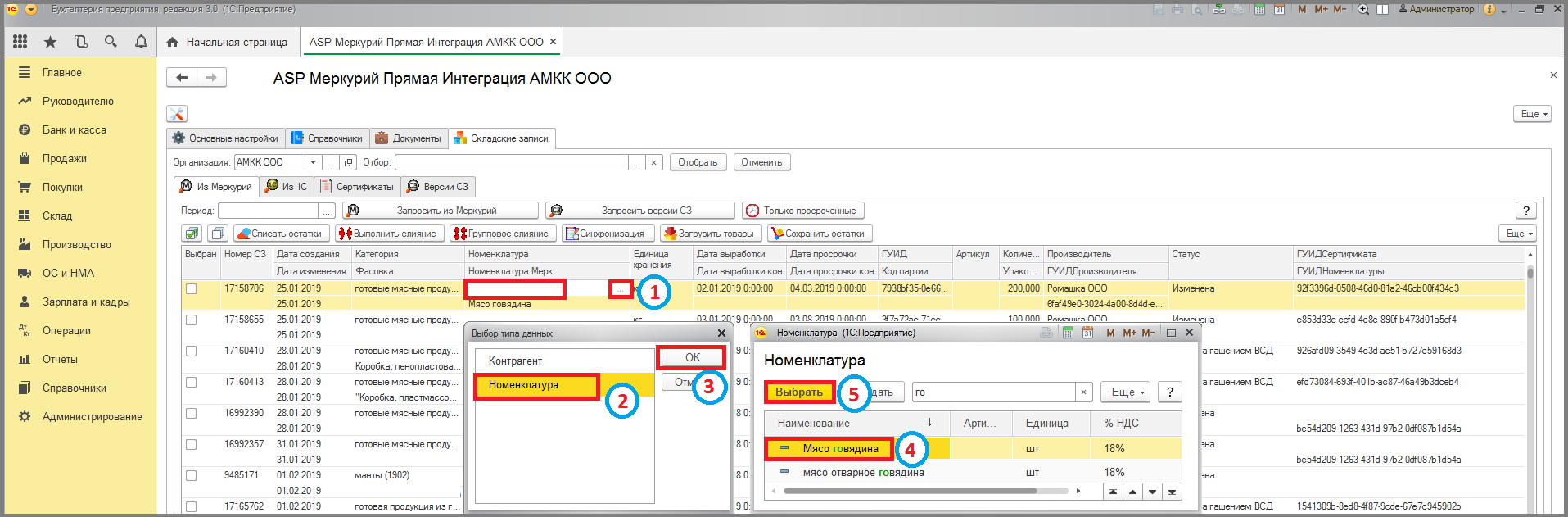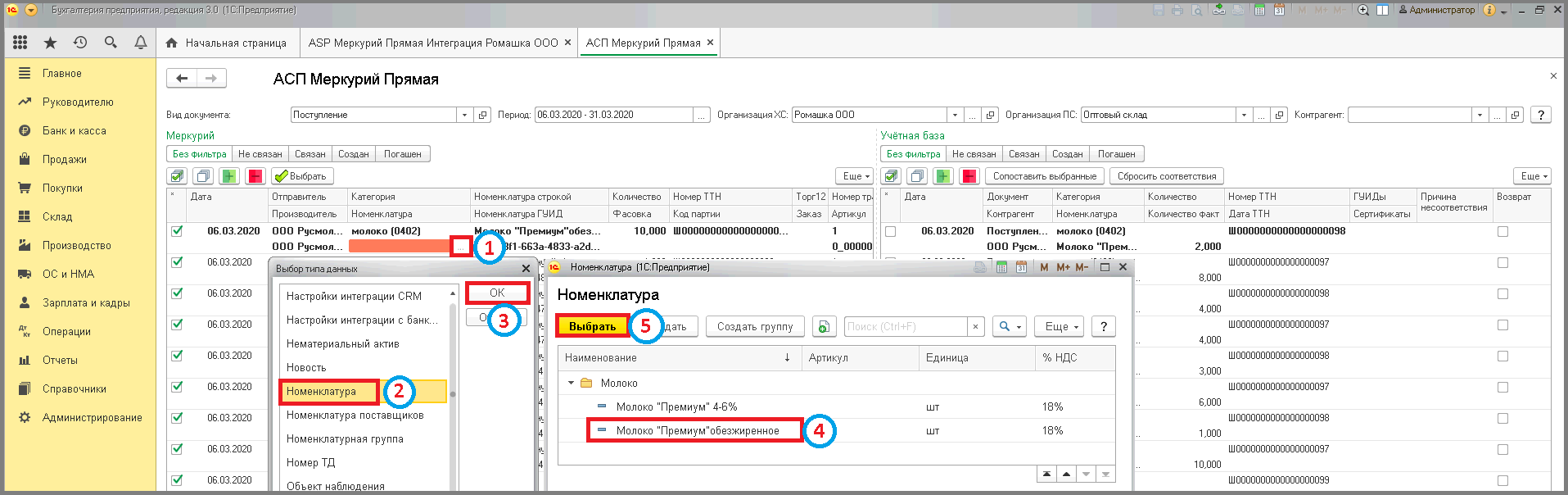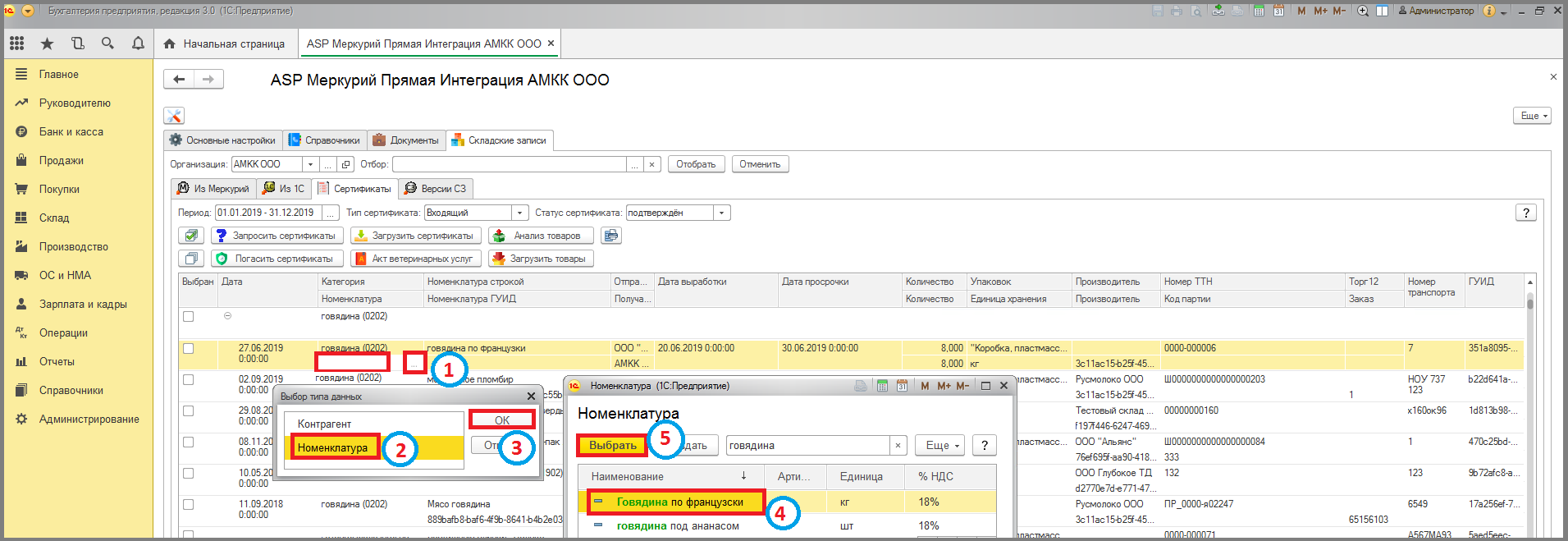1 сопоставление номенклатуры: различия между версиями
Shihov (обсуждение | вклад) Нет описания правки |
Shihov (обсуждение | вклад) Нет описания правки |
||
| Строка 24: | Строка 24: | ||
====== Обычные формы ====== | ====== Обычные формы ====== | ||
# Перейти на вкладку '''"Справочники"'''. | |||
# Выбрать вкладку '''"Товары"'''. | |||
# Нажать кнопку '''"Выбрать"''' => Ниже отобразится таблица со списком номенклатур. | |||
# Найти необходимую группу товаров нажать на маркировку списка (+), отметить галочкой номенклатуру. Если необходимо заполнить реквизиты на всей группе - поставить галочку на группе. | |||
[[File:1_п_оф_сопоставление_номенклатуры.png]] | [[File:1_п_оф_сопоставление_номенклатуры.png]] | ||
# Нажать кнопку '''"Групповое заполнение"'''. | |||
# В поле '''"Категория"''' нажать на кнопку '''"Выбрать"'''. | |||
# В окне '''"Справочник Категории номенклатуры"''' выбрать категорию, нажать (-), чтобы открылся разворачивающийся список. | |||
# Выбрать подкатегорию. (Важно выбрать именно подкатегорию, а не категорию.) | |||
# Нажать кнопку '''"Выбрать"'''. | |||
# В поле '''"Единица измерения"''' нажать кнопку '''"Выбрать"'''. | |||
# Выбрать единицу измерения, кликнув по строке. | |||
# Нажать кнопку '''"Выбрать"'''. | |||
# Аналогично заполнить поля/ '''"Упаковка"''', '''"Количество единиц в упаковке"''', '''"Объем упаковки"''', '''"Вес"''', указать срок годности. Также можно заполнить поля '''"Производитель"''', "[[4_асп.меркурий:2_функционал_интеграции:3_работа_с_товарами_номенклатурой:5_работа_с_фасовками_и_упаковками|Фасовка]]", '''"% допустимого недовеса"'''. | |||
# Нажать кнопку '''"Записать"'''. | |||
[[File:2_п_оф_сопоставление_номенклатуры.png]] | [[File:2_п_оф_сопоставление_номенклатуры.png]] | ||
| Строка 50: | Строка 50: | ||
====== Управляемые формы ====== | ====== Управляемые формы ====== | ||
# Перейти на вкладку '''"Справочники"'''. | |||
# Выбрать вкладку '''"Товар"'''. | |||
# Нажать кнопку '''"Отобрать"''' => Ниже отобразится таблица со списком номенклатур. | |||
# Найти необходимую группу товаров нажать на маркировку списка (+), отметить галочкой номенклатуру. Если необходимо заполнить реквизиты на всей группе - поставить галочку на группе. | |||
[[File:1_п_сопоставление_номенклатуры_уф.png]] | [[File:1_п_сопоставление_номенклатуры_уф.png]] | ||
# Нажать кнопку '''"Заполнить реквизиты"'''. | |||
# В поле '''"Категория"''' нажать на кнопку '''"Выбрать"'''. | |||
# Кликнуть на ссылку '''"Показать все"'''. | |||
# В окне '''"АСП Категории номенклатуры"''' выбрать категорию, нажать (-), чтобы открылся разворачивающийся список. | |||
# Выбрать подкатегорию, кликнув на нее. (Важно выбрать именно подкатегорию, а не категорию.) | |||
# Нажать кнопку '''"Выбрать"'''. | |||
# В поле '''"Единица измерения"''' нажать кнопку '''"Выбрать"'''. | |||
# Выбрать единицу измерения, кликнув по строке. | |||
# Нажать кнопку '''"Выбрать"'''. | |||
# Аналогично заполнить поля: '''"Упаковка"''', '''"Количество единиц в упаковке"''', '''"Объем упаковки"'''(вес всей упаковки), '''"Вес"''' (вес 1 шт в упаковке). При интеграции, если вес указан в базе, то поле заполняется автоматически, если нет, то необходимо заполнить в ручную. Указать срок годности. Также можно заполнить поля '''"Производитель"''', '''"Фасовка"'''. | |||
# Нажать кнопки '''"Записать"''' => Все реквизиты отобразятся в таблице. | |||
[[File:2_п_сопоставление_номенклатуры_уф.png]] | [[File:2_п_сопоставление_номенклатуры_уф.png]] | ||
| Строка 83: | Строка 83: | ||
====== Обычные формы ====== | ====== Обычные формы ====== | ||
# Дважды кликнуть в поле '''"Номенклатура"''', нажать кнопку '''"Выбрать"'''. | |||
# Выбрать '''"Номенклатура"'''. | |||
# Выбрать нужную номенклатуру, кликнув на нее. | |||
# Нажать кнопку '''"Выбрать"'''. | |||
[[File:1_п_оф_соп_ном_выг_ост.png]] | [[File:1_п_оф_соп_ном_выг_ост.png]] | ||
| Строка 94: | Строка 94: | ||
====== Управляемые формы ====== | ====== Управляемые формы ====== | ||
# Кликнуть в поле '''"Номенклатура"''', кликнуть кнопку '''"Выбрать"'''. | |||
# В окне "Выбор типа данных" выбрать '''"Номенклатура"'''. | |||
# Нажать кнопку '''"ОК"'''. | |||
# Выбрать нужную номенклатуру, кликнув на нее. | |||
# Нажать кнопку '''"Выбрать"'''. | |||
[[File:2_п_уф_соп_ном_выг_ост.png]] | [[File:2_п_уф_соп_ном_выг_ост.png]] | ||
Текущая версия от 10:30, 28 марта 2025
Сопоставление номенклатуры
Номенклатура - систематизированный перечень товаров, объединенных в категории и подкатегории по признаку происхождения и по степени обработки.
Реквизиты номенклатуры:
- Категория номенклатуры – это классификация товаров, и позволяющая отличать номенклатурные позиции по различным параметрам. Категории содержат подкатегории - дополнительная более точная классификация товаров (например: категория "молоко и молочные продукты" содержит подкатегории "йогурт", "сливки", "молоко сырое"...). Категорию номенклатуры можно поменять после создания номенклатуры.
- Единица измерения - это величина измерения, определяющая количество товаров при оформлении операций в информационной базе. Требование Меркурий - вести учет в килограммах.
- Упаковка - это предметы, материалы, использующиеся для обеспечения сохранности товаров и сырья во время перемещения, хранения и использования.
- Фасовка это градация упаковок. Фасовка может быть одноуровневой - конечной (например: потребительский уровень - пакет) или многоуровневой(например: транспортный уровень - "ящик решетчатый для молока" в котором несколько "пакетов" - торговый уровень) - состоящие из других упаковок.
- Коэффициент - это количество базовых упаковок в текущей. (например: коэффициент транспортного уровня - 1, коэффициент торгового уровня - 20)
- Производитель - тип поставщика, который занят непосредственно изготовлением продукции.
- Срок годности - время хранения товаров, в течение которого они остаются качественными.
- Количество единиц в упаковке - сколько штук в конечной упаковке (например: 20 пакетов молока в ящике).
- Объем упаковки - вес всей упаковки (например: 10 кг весит решетчатый ящик для молока).
- Вес - вес 1 шт в упаковке (например: 0,5 кг весит 1 пакетик молока).
- ГУИД - это глобальный уникальный идентификатор, состоящий из 36 символов
- GTIN (Global Trade Item Number) - это глобальный идентификатор товара(международный)
- Артикул - это идентификация в рамках предприятия
Сопоставление номенклатуры - это заполнение реквизитов товара или установка соответствия наименования номенклатуры контрагентов или поставщиков Вашей.
Сопоставление номенклатуры в справочниках
Обычные формы
- Перейти на вкладку "Справочники".
- Выбрать вкладку "Товары".
- Нажать кнопку "Выбрать" => Ниже отобразится таблица со списком номенклатур.
- Найти необходимую группу товаров нажать на маркировку списка (+), отметить галочкой номенклатуру. Если необходимо заполнить реквизиты на всей группе - поставить галочку на группе.
- Нажать кнопку "Групповое заполнение".
- В поле "Категория" нажать на кнопку "Выбрать".
- В окне "Справочник Категории номенклатуры" выбрать категорию, нажать (-), чтобы открылся разворачивающийся список.
- Выбрать подкатегорию. (Важно выбрать именно подкатегорию, а не категорию.)
- Нажать кнопку "Выбрать".
- В поле "Единица измерения" нажать кнопку "Выбрать".
- Выбрать единицу измерения, кликнув по строке.
- Нажать кнопку "Выбрать".
- Аналогично заполнить поля/ "Упаковка", "Количество единиц в упаковке", "Объем упаковки", "Вес", указать срок годности. Также можно заполнить поля "Производитель", "Фасовка", "% допустимого недовеса".
# Нажать кнопку "Записать".
Нажать кнопку "Выбрать" => В табличной части отобразятся данные, указанные при групповом заполнении.
Управляемые формы
- Перейти на вкладку "Справочники".
- Выбрать вкладку "Товар".
- Нажать кнопку "Отобрать" => Ниже отобразится таблица со списком номенклатур.
- Найти необходимую группу товаров нажать на маркировку списка (+), отметить галочкой номенклатуру. Если необходимо заполнить реквизиты на всей группе - поставить галочку на группе.
- Нажать кнопку "Заполнить реквизиты".
- В поле "Категория" нажать на кнопку "Выбрать".
- Кликнуть на ссылку "Показать все".
- В окне "АСП Категории номенклатуры" выбрать категорию, нажать (-), чтобы открылся разворачивающийся список.
- Выбрать подкатегорию, кликнув на нее. (Важно выбрать именно подкатегорию, а не категорию.)
- Нажать кнопку "Выбрать".
- В поле "Единица измерения" нажать кнопку "Выбрать".
- Выбрать единицу измерения, кликнув по строке.
- Нажать кнопку "Выбрать".
- Аналогично заполнить поля: "Упаковка", "Количество единиц в упаковке", "Объем упаковки"(вес всей упаковки), "Вес" (вес 1 шт в упаковке). При интеграции, если вес указан в базе, то поле заполняется автоматически, если нет, то необходимо заполнить в ручную. Указать срок годности. Также можно заполнить поля "Производитель", "Фасовка".
# Нажать кнопки "Записать" => Все реквизиты отобразятся в таблице.
Нажать кнопку "Отобрать" => В табличной части отобразятся данные, указанные при групповом заполнении.
Сопоставление номенклатуры в других случаях
Так же необходимость сопоставить номенклатуру может возникнуть: после выгрузки остатков, в умном гашении, в групповом (обновленном) гашении.
После выгрузки остатков из Меркурий могут загрузиться складские записи с устаревшими наименованиями номенклатуры, поэтому для дальнейшей работы необходимо произвести сопоставление номенклатуры.
Обычные формы
- Дважды кликнуть в поле "Номенклатура", нажать кнопку "Выбрать".
- Выбрать "Номенклатура".
- Выбрать нужную номенклатуру, кликнув на нее.
- Нажать кнопку "Выбрать".
Управляемые формы
- Кликнуть в поле "Номенклатура", кликнуть кнопку "Выбрать".
- В окне "Выбор типа данных" выбрать "Номенклатура".
- Нажать кнопку "ОК".
- Выбрать нужную номенклатуру, кликнув на нее.
- Нажать кнопку "Выбрать".